ICT活用、iPad / iPhone関連の最新記事は 『ICTダイアリー』 に移動。
 インターネット・紙資料をKeynoteで活用!
インターネット・紙資料をKeynoteで活用!
iPad2の『Keynote』で、プレゼン資料を作成する場合、iPad2のカメラで写真や動画を収集する他、素材をインターネットから集めることも出来ます。パソコンでもインターネットの他、様々な機器から素材を集めて資料を作成する事が出来ますが、iPad2だともっと快適に行えます。
『Keynote』とその他のアプリを組み合わせて、紙媒体やインターネットから素材を収集する具体的な方法を幾つか紹介します。
【Keynoteと画像検索アプリNAVER IMAGEを切り替えながらインターネットの画像収集】
①NAVER IMAGEで欲しい画像を検索 ⇒ タップで使用する画像を1つ選択 ⇒ 長押しでカメラロールに保存
②四本指で左にスワイプしてKeynoteに切り替え ⇒ Keynoteの写真マークをタップ ⇒ カメラロールから画像を貼り付け
③四本指で右にスワイプしてNAVER IMAGEに切り替え ⇒ ①、②を繰り返して必要な画像を収集
【Genius Scanで書画カメラのようにスキャンしてKeynoteで活用】
①Genius Scanで紙資料や掲示物をスキャン ⇒ Keynoteの写真マークをタップ ⇒ カメラロールから画像を貼り付け
『Genius Scanで紙資料や掲示物をスキャン』の部分は iPad2 / iPhone4Sを書画カメラとして使う! に詳しく掲載。
※本日、この方法で紙芝居をスキャンしてKeynoteに貼り付け、PowerPointとしてメール送付して、教育研究員に提供しました。(PDFでの送付も可能。)研究所には学校のような複合機がないため、A3サイズの紙芝居を画像化することが難しく、書画カメラでも作業が面倒だったため、iPad2だけでできるこの方法にしました。画質は複合機を使う方が断然綺麗に仕上がります。
【KeynoteとインターネットブラウザーSafariを切り替えながら画像収集】
①サイトのパーツの場合 :Safariで検索 ⇒ 文字や画像を長押しでカメラロールに保存 ⇒ 四本指で左にスワイプしてKeynoteに切り替え ⇒ Keynoteの写真マークをタップ ⇒ カメラロールから画像を貼り付け
②サイト全体の場合 :Safariで検索 ⇒ ホームボタン、電源ボタンの順に押し、カメラロールに保存 ⇒ 四本指で左にスワイプしてKeynoteに切り替え ⇒ Keynoteの写真マークをタップ ⇒ カメラロールから画像を貼り付け
③サイトの一部分の場合 :Safariで検索 ⇒ ホームボタン、電源ボタンの順に押し、カメラロールに保存 ⇒ 四本指で左にスワイプしてKeynoteに切り替え ⇒ Keynoteの写真マークをタップ ⇒ カメラロールから画像を貼り付け ⇒ Keynoteでトリミング
 iPad2を3台、貸して頂きました!
iPad2を3台、貸して頂きました!
Softbank浦添市役所通り店【興洋電子】の方が来所され、体験用としてiPad2を3台貸して頂きました。
『Keynote』や『iMovie』、PDFビュアー、学習アプリ等、授業での教材提示に使えるアプリがインストールされていない初期状態のiPad2ですが、『カメラ』、『写真』等の標準アプリを使って、デジカメ・ビデオカメラ としての使用や、実物投影機 としての使用、インターネットの閲覧など、スレート端末の基本的な使い勝手を確認することは十分可能だと思います。研究所事務室・教育研究員室・港川小学校の3ヶ所でしばらくの間、体験使用します。
 第2回 児童生徒スポーツ交流会
第2回 児童生徒スポーツ交流会
種目は『ドッチビー』でした。簡単に説明すると、ドッチボールをとても柔らかいフリスビー(ディスクと呼ぶそうです)を使ってする競技です。全体を5チームに分けてそれぞれ対戦しました。
最初、子どもたちはディスクの扱いに手こずっていましたが次第にコツをつかんいました。試合中の子どもたちは、当てられないように考えながら逃げたり、恐れず正面でキャッチして相手に投げたりと一人ひとりチームの一員としていい働きをしていました。
また最後の感想は、全体の前で発表することができました。





 iPad2 / iPhoneをデジカメ・ビデオカメラとして使う!
iPad2 / iPhoneをデジカメ・ビデオカメラとして使う!

iPad2の場合は少人数への提示であれば撮影後すぐに見せられる利点があり、iPhone4Sの場合は撮影のしやすさと高画質であるという利点があります。
※AirPlayによる地デジテレビへの無線投影はiOS5にバージョンアップしたiPhoneやiPod Touchでも可能で、無線ではなくHDMIケーブルでも、撮影した動画や静止画を即座に提示することが可能です。
子どもたちの活動の様子を写真やビデオに収めて指導に役立てることはこれまでも行われていると思いますが、iPad2やiPhone4Sであれば、撮影と投影が手軽に行えるため、デジカメやビデオカメラとして様々な場面で活用出来ると思います。iPad2 / iPhone4Sの活用事例としてインターネットに掲載されていた活用事例を箇条書きで紹介します。
【動画】
①運動会のリレーの練習をビデオ撮影して教室に戻って指導
②運動会のダンス練習用ビデオを撮影してくり返し見せる
③合唱練習の様子を撮影して指導に活用
④校外活動の様子を撮影して給食時間に見せる
⑤家庭科で調理のポイントを動画で撮影し指導に活用
⑥コンパスの使い方・定規の使い方を動画で撮影し指導に活用
【写真】
①セカンドスクールや修学旅行などのスライドショー
②バットスイングを動画で撮影してスローでポーズを決め、静止画で取り出し版画の題材として使用
③バットを握る手の形を撮影して木版画の下書きに活用
④行事のスナップを動画で数十秒単位で行い、動画から写真を取り出して活用
⑤学級懇談会の際にクラスの様子をスライドショーで紹介
※動画・写真の撮影と地デジテレビ・プロジェクタなどへの投影が手軽に出来るということを意識して活用シーンを検討して頂ければ、色々なアイディアが出てきそうです。撮影した動画・写真を『iMovie』、『Keynote』を使って、作品や教材に仕上げることも可能です。
 iPad2 / iPhone4Sを書画カメラとして使う!
iPad2 / iPhone4Sを書画カメラとして使う!
『Genius Scan』等のスキャンアプリを使って、iPad2 / iPhone4Sを書画カメラのように使用する事が出来ます。写真撮影⇒スキャン⇒投影までの流れを示しますので参考にして下さい。
他にも、有料で高機能なアプリもあると思いますが、使用事例の一つとしてお読みください。

書画カメラのスキャンのように、iPad2やiPhone4Sのカメラで撮影した画像の台形補正・画像補整を行い保存するアプリ。カメラで撮影した写真をそのまま投影するよりも、見やすい画像で提示出来たり、Keynote等の別のアプリで利用する場合に使いやすい素材とすることが出来ます。
①『Genius Scan』のCameraで撮影(Libraryから撮影済みの写真を修整することも可能。)
スキャンするものの四隅が写るように撮影するのがコツ。新聞の一部などをスキャンする場合は
四角い枠を書いて認識させたり、そのまま撮影してスキャンする範囲を指で指定する方法でも行え
ます。書画カメラと同様、写真からのスキャンなので、紙資料だけではなく、ホワイトボードや黒板、
壁の掲示物、展示パネルなどでもスキャンしてデータ化することが可能です。
②四隅が正しく認識されていていれば[Select]を押し、ずれている場合は指で四隅を併せて[Select]を押す
③スキャン結果が表示されるので、必要があれば[Enhancement]で画像補整して右下の⇒をタップ
④左下に表示されるフィルムマークをタップするとカメラロールに保存される
⑤『写真』アプリのカメラロールから開いて提示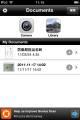

![②[Select]をタップするとオレンジの枠で囲まれた部分がスキャンされる ②[Select]をタップするとオレンジの枠で囲まれた部分がスキャンされる](https://www.urasoe.ed.jp/uraken/wysiwyg/image/download/1/3087/small)
![③[Enhancement]で画像補整して右下の⇒をタップ ④フィルムマークをタップしてカメラロールに保存 ③[Enhancement]で画像補整して右下の⇒をタップ ④フィルムマークをタップしてカメラロールに保存](https://www.urasoe.ed.jp/uraken/wysiwyg/image/download/1/3088/small)
※写真の上にマウスカーソルを持って行くと、その写真の説明が表示されるので説明文と併せてご覧下さい。
上記の作業でスキャンしたホワイトボードの画像。ホワイトボードの四隅が自動認識され、台形補正と画像補正されてカメラロールに保存されました。 (掲載画像は画質を落として縮小してあります。)
カラーでなく白黒で保存したり、撮影画像そのままに台形補正だけ行うことも出来ます。
※カメラ画質が悪いiPad2でも細かな文字でなければスキャンは可能です。
※iPhone4Sだともっと綺麗にスキャン出来ます。
※無線投影をせずにケーブル接続の方法であれば、iPhone4S以外のスマートフォンや携帯電話で可能なものもあります。名刺スキャン機能で同様のことが出来ますのでお手持ちの機器で『書画カメラ』が実現出来るかもしれません。
大量の資料の電子化やきれいな資料の作成には、複合機やドキュメントスキャナを使って下さい。この方法でのスキャンは、その場でホワイトボード等に書き込まれたものや出先で見つけた掲示物を資料化する場合、児童生徒のノートやワークシートを即座に地デジテレビに投影する場合に有効です。地デジテレビでは写真をそのまま提示するより見やすい資料となります。
画面右上からログインしてください。ログイン方法は各学校の情報担当にご確認ください。
| 日 | 月 | 火 | 水 | 木 | 金 | 土 |
30 | 31 | 1 | 2 | 3 | 4 | 5 |
6 | 7 | 8 | 9 | 10 | 11 | 12 |
13 | 14 | 15 | 16 | 17 | 18 | 19 |
20 | 21 | 22 | 23 | 24 | 25 | 26 |
27 | 28 | 29 | 30 | 1 | 2 | 3 |












